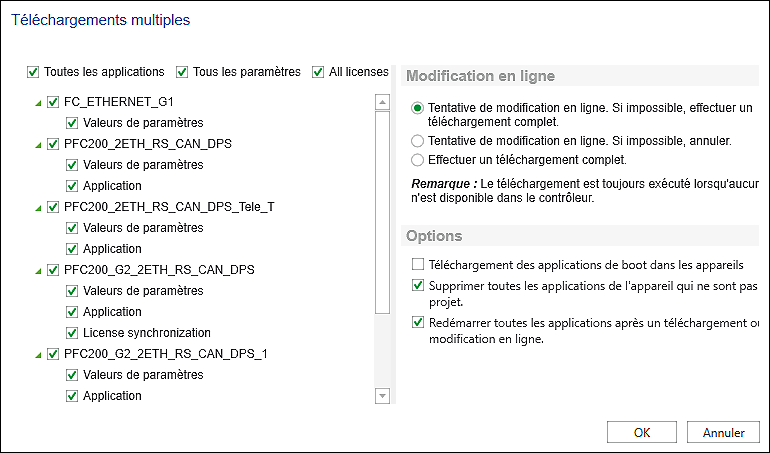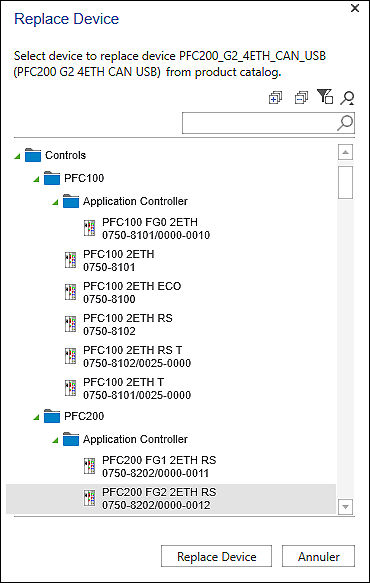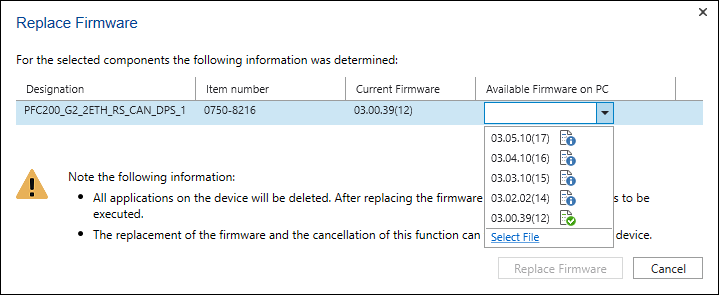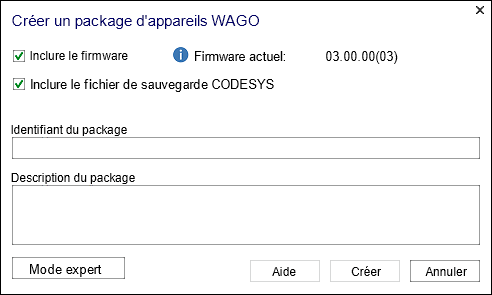Onglet « APPAREIL »
L'onglet « APPAREIL » sert à la configuration d'appareils.
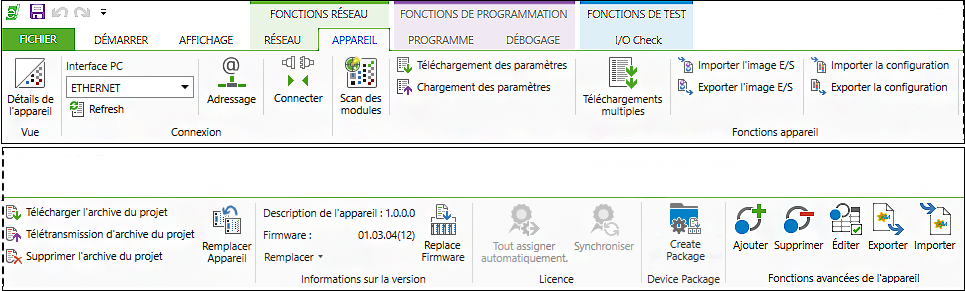
L'onglet « APPAREIL » comporte les éléments de commande suivants.
Symbole | Fonction | Description | |
|---|---|---|---|
Groupe « Vue » | |||
| Détails de l'appareil | Ouvre la vue de détail de l'appareil | |
Groupe « Connexion » | |||
| Interface PC | Sélectionne l'interface de communication à utiliser pour l'appareil sélectionné et l'affiche | |
| Refresh | Met à jour la liste des pilotes de communication disponibles | |
| Adressage | Règle l'adresse pour l'appareil choisi ou l'interface respective, par ex. l'adresse IP | |
| Connecter | Crée une connexion online vers un ou plusieurs appareils sélectionnés L'application CODESYS est connectée avec le système cible. Une simulation en cours est arrêtée. L'état du bouton dépend de la sélection des appareils : « Connecter » si aucun appareil n'est connecté, « Déconnecter » si tous les appareils sélectionnés sont connectés. Pour différents états de connexion des appareils sélectionnés, tous les appareils sont déconnectés par un premier clic sur le bouton et connectés avec un deuxième clic. Condition préalable pour la connexion : • programme compilé sans erreur • paramètres de communication de l’appareil correctement configurés La connexion avec l'appareil sélectionné (login) se fait sur toutes les applications. Si nécessaire, un téléchargement est effectué. | |
| Déconnecter | Déconnecte la connexion entre système de développement et système cible (contrôleur ou appareil simulé) et retourne dans le mode offline. | |
Groupe « Fonctions appareil » | |||
| Scan des modules | Scan les modules d'E/S et les affiche | |
| Téléchargement des paramètres | Crée une connexion vers l'appareil sélectionné et copie des paramètres dans l'appareil | |
| Chargement des paramètres | Crée une connexion vers l'appareil, lit les paramètres d'appareil et les affiche dans le logiciel | |
| Téléchargements multiples | Ouvre une fenêtre de dialogue avec une liste de toutes les applications et tous les paramètres contenus dans le projet. On peut faire une sélection et charger le(s) appareil(s) sélectionné(s).
Dans le côté gauche, sélectionnables par case à cocher, sont représentés les appareils du projet, les applications et les paramètres. « Toutes les applications » sélectionne toutes les applications du projet. « Tous les paramètres » sélectionne tous les paramètres du projet. « Toutes les licences » sélectionne toutes les licences du projet. Du côté droit, figurent les options CODESYS qui concernent les modifications, le changement online et le téléchargement (nouveau) de l'application (voir aide en ligne CODESYS, index « Téléchargement multiple »). Les modifications apportées à ces options de CODESYS sont enregistrées spécifiquement par l'utilisateur et présélectionnées après plusieurs téléchargements. OK charge les application sélectionnées ou paramètres sur les appareils sélectionnés. Annuler ferme la fenêtre de dialogue. | |
| Importer l'image E/S | Importe le fichier CSV d'une table image d'entrées/sorties précédemment exportée. | |
| Exporter la table image E/S | Enregistre la table image d'entrées/sorties d'un périphérique et de ses sous-périphériques dans un fichier CSV externe La sélection est active lorsqu'un périphérique est sélectionné dans la vue de détail d'appareil ou dans la structure d'appareil. | |
| Importer la configuration | Importe une configuration du contrôleur depuis un fichier CSV. Les modules existant peuvent être écrasés. | |
| Exporter la configuration | Exporte la configuration du contrôleur y compris les modules et leur images E/S dans un fichier CSV. | |
| Télécharger l'archive du projet | Charge le projet en cours sous forme d'archive e!COCKPIT sur le périphérique sélectionné | |
| Télétransmission d'archive du projet | Charge une archive e!COCKPIT à partir du périphérique sélectionné et l'affiche | |
| Supprimer l'archive du projet | Supprime l'archive e!COCKPIT sur l'appareil sélectionné. | |
| Remplacer appareil | Ouvre une boîte de dialogue permettant de sélectionner un nouveau périphérique remplaçant le périphérique sélectionné dans le projet.
La fenêtre de dialogue contient le catalogue de produits, mais seuls les périphériques appropriés pour remplacer le périphérique sélectionné sont affichés. Remplacer appareil remplace l'appareil sélectionné par celui sélectionné dans la boîte de dialogue. Remarque : Étant donné que le nouveau périphérique peut avoir des paramètres différents de ceux du périphériqu déjà utilisé (par exemple, en termes de paramètres de communication ou d'éléments de programme), son remplacement peut entraîner une perte de données. Annuler ferme la fenêtre de dialogue sans effectuer de remplacement. | |
Groupe « Informations sur la version » | |||
Description de l'appareil : 1.5.7.1241 | Affiche la description de l'appareil de l'appareil sélectionné. | ||
Firmware : 03.07.14(19) | Affiche d'abord la version du firmware avec laquelle l'appareil sélectionné a été inséré à partir du catalogue de produits. | ||
| Remplacer | Ouvre une fenêtre de dialogue pour changer la description d'appareil de l'appareil sélectionné. La sélection est active si un seul appareil est sélectionné. | |
| Tout remplacer | Ouvre une boîte de dialogue pour mettre à jour les descriptions de périphériques de tous les périphériques utilisés dans le projet vers la dernière version. | |
| Remplacer firmware | Ouvre une boîte de dialogue pour remplacer le firmware d'un ou plusieurs périphériques / composants sélectionnés
Le firmware doit d'abord être téléchargé à partir du mode backstage, page « Mises à jour & add-ons », pour qu'il soit affiché ici. Pour chaque périphérique / composant sélectionné, la fenêtre de dialogue affiche la version du firmware actuellement utilisée avec l’index des versions du logiciel. Le firmware souhaité peut être sélectionné dans le champ de sélection « Available firmware on PC ». Les info-bulles donnent des indications supplémentaires. | |
| Cette version du firmware correspond à la version de description de l'appareil. | ||
| Cette version du firmware ne correspond pas à la version de description de l'appareil. En cas de sélection de ce firmware, la description d'appareil est automatiquement adaptée à une version compatible. | ||
[Remplacer] remplace le firmware actuel par le firmware sélectionné dans la zone de sélection. [Annuler] ferme la fenêtre de dialogue sans effectuer de remplacement. | |||
Groupe « Licence » | |||
| Tout assigner automatiquement | Attribue de nouvelles licences aux appareils, en fonction de leurs exigences | |
| Synchroniser | Les informations sur la licence entre le projet actuel et les appareils sont synchronisées. | |
Groupe « Package d'appareils » | |||
| Créer le package | Ouvre une fenêtre de dialogue pour créer un paquet d'appareils WAGO. Celui-ci se compose de fichiers qui contiennent le firmware et/ou des applications qui sont disponibles pour d'autres applications (par ex. le cloud WAGO). La fonction est uniquement disponible pour les contrôleurs. En cas de sélection multiple, la fonction n'est pas disponible.
« Inclure le firmware » – Lorsque cette option est sélectionnée, le firmware de l'appareil actuellement sélectionné est automatiquement intégré dans le package de fichiers (fonction activée par défaut). « Inclure le fichier de sauvegarde CODESYS » – Si cette option est sélectionnée, toutes les données pertinentes d'application du périphérique actuellement sélectionné sont automatiquement intégrées dans le package de périphérique (activé par défaut). [Mode expert] ouvre une fenêtre de dialogue permettant d’intégrer dans le fichier de sauvegarde CODESYS, pas toutes mais uniquement certaines données importantes relatives à l’application. La sélection s'effectue de la même manière que pour la création d'un fichier de sauvegarde via le panneau de configuration « Paramètres » > onglet « Paramètres de l'API » > [Autres paramètres de contrôle] > « Sauvegarde et restauration ». Identifiant du package – L'identifiant du package d'appareils WAGO permet d'identifier le package dans d'autres applications, par ex. le cloud WAGO. Description du package – La description du packaged'appareils WAGO peut être visible dans d'autres applications, par exemple sur le cloud WAGO. [Aide] ouvre l'aide en ligne pour créer un package d'appareils WAGO. [Créer] crée le package d'appareils WAGO. Remarques : il faut sélectionner au moins l'une des deux options. De plus, les deux zones de texte doivent être remplies. [Annuler] annule la création du package. La fenêtre de dialogue se ferme. | |
Groupe « Fonctions avancées de l'appareil » | |||
Ce groupe d'onglets est affiché si des fonctions supplémentaires sont disponibles en raison d'une sélection ou d'une action spécifique du périphérique. | |||
| |||
| Ajouter | Ajoute un point de données Modbus | |
| Supprimer | Supprime le point de données Modbus | |
| Éditer | Ouvre une fenêtre de dialogue avec d'autres options de réglage. | |
| Exporter | Les points de données MODBUS sont exportés dans un fichier CSV. | |
| Importer | Les points de données MODBUS sont importés à partir d'un fichier CSV. La fonction d'importation est disponible pour les esclaves Modbus génériques. | |
| |||
| Remplacer le firmware | Ouvre une boîte de dialogue pour définir les informations de connexion Remarque : entrez les informations de connexion pour chaque périphérique avant de remplacer le firmware d'un périphérique. Les paramètres sont nécessaires pour accéder au contrôleur. | |
| Remplacer le firmware : Diagnostic | Ouvre une fenêtre de dialogue pour interroger l'état du périphérique et les entrées de journal. De plus, l'appareil peut être réinitialisé | |
Le cas échéant, dans l'onglet « APPAREIL », d'autres fonctions sont affichées qui sont dépendantes de l'appareil sélectionné. Les contenus de groupes d'onglets spécifiques à l'appareil sont décrits dans les documentations d'appareil correspondantes.
Vous trouverez de plus amples informations sous :
- Conditions préalables > Licences
- Démarrer > Acquisition de licence
- Démarrer > Activer la licence
- Zone de travail « Réseau/Appareils » > Vue de détail de l'appareil
- Affichage réseau > Vue Scan
- Panneau de commande > Licences disponibles
- Panneau de commande > Gestion de licences du projet
- Fonctionnement > Connexion, déconnexion aux appareils
- Fonctionnement > Scanner un réseau et des appareils
- Fonctionnement > Création de table image d'E/S
- Fonctionnement > Remplacer un appareil
- Fonctionnement > Afficher les versions de type d’appareil/descriptions d’appareil pour un appareil
- Fonctionnement > Remplacer les versions de type d’appareil/descriptions d’appareil
- Fonctionnement > Effectuer une mise à jour/rétrogradation de firmware
- Fonctionnement > Activer des licences Runtime
- Fonctionnement > Activer les add-ons sous licence